如何保留PPT的背景图片和如何截图.docx
《如何保留PPT的背景图片和如何截图.docx》由会员分享,可在线阅读,更多相关《如何保留PPT的背景图片和如何截图.docx(13页珍藏版)》请在冰豆网上搜索。
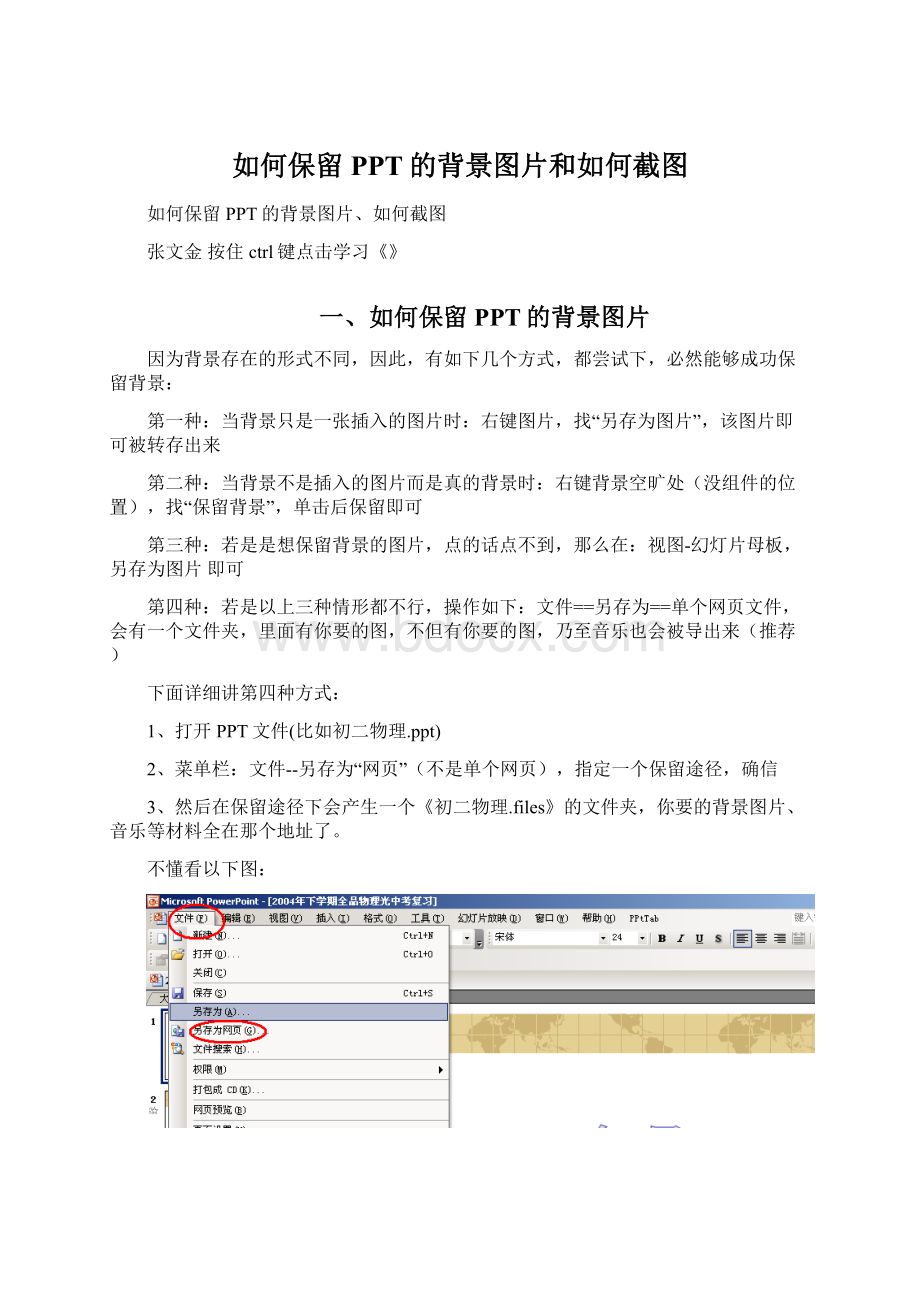
如何保留PPT的背景图片和如何截图
如何保留PPT的背景图片、如何截图
张文金按住ctrl键点击学习《》
一、如何保留PPT的背景图片
因为背景存在的形式不同,因此,有如下几个方式,都尝试下,必然能够成功保留背景:
第一种:
当背景只是一张插入的图片时:
右键图片,找“另存为图片”,该图片即可被转存出来
第二种:
当背景不是插入的图片而是真的背景时:
右键背景空旷处(没组件的位置),找“保留背景”,单击后保留即可
第三种:
若是是想保留背景的图片,点的话点不到,那么在:
视图-幻灯片母板,另存为图片即可
第四种:
若是以上三种情形都不行,操作如下:
文件==另存为==单个网页文件,会有一个文件夹,里面有你要的图,不但有你要的图,乃至音乐也会被导出来(推荐)
下面详细讲第四种方式:
1、打开PPT文件(比如初二物理.ppt)
2、菜单栏:
文件--另存为“网页”(不是单个网页),指定一个保留途径,确信
3、然后在保留途径下会产生一个《初二物理.files》的文件夹,你要的背景图片、音乐等材料全在那个地址了。
不懂看以下图:
下面几个页面可能对你们有点启发。
我把图片导入到模板上,在模板上插入文本框或艺术字或图片上再插入图片。
此刻我给你看的都是我打开我的PPT,然后截图(点击学习:
)下来的。
用这些叠加事后的图片,也能够导入课件中,在上面再次深加工。
1.这是我的模板底板,我也不喜欢。
2.导入图片覆盖,插入文本框
3.这是半途改换其他模板的经常使用方式,确实是在右边“幻灯片设计”中,鼠标移到上面就显现一个下拉菜单,点击选择“应用于选定幻灯片”,不能直接点,不然就全数替换了。
在我的最后一节课的课件中,我更换了多次模板,你看看如下的效果,根据字体色彩,大小,文字多少,选择不同模板。
但是注意的是,若是是答辩模板,不宜过于花哨,要简明、清楚,不能像我如此。
如下的绿色和白色底板适合答辩,尤其是三。
你会看到三的白色底板中,我插入了小图片,还有一个省略号,颜色不一样,那是因为我设置了视频的动态超链接。
4.重复“2”,在上面写文字
5.图片上插入图片和文本框
切记:
答辩模板,宜底板简单,偏白低,写黑字,最直观。
32号字体为宜。
二、如何截图
比如你看到一个好看的东西(文件、桌面、图片),想把它保留下来或编辑一下。
能够依照下面的方式:
下面是我的桌面,桌面图片确实是通过截图,然后设置为背景,从而实现的。
操作步骤:
比如我想把我的excel文件《课程表.xls》弄为桌面,就要把它弄成图片。
1、打开《课程表.xls》,然后按键盘的“PrScm”键(把整个桌面“拍下来”)。
如图:
2、点击“开始”==“程序”==“附件”==“画图”如下图:
3、按鼠标右键,选择“粘贴”。
如图:
成效如下(整个桌面都被“拍”下来了):
3、剪切操作,如图:
这时你能够直接粘贴到word或excel里了。
若是想保留成图片,能够按下面的步骤进行操作:
4、再打开一个画图(见步骤2“开始”==“程序”==“附件”==“画图”)按鼠标右键,粘贴。
如图
成效如下
能够通过鼠标拖动三点进行调整,把侧边的空白去掉:
成效如下:
然后保留起来就能够够了。
张文金